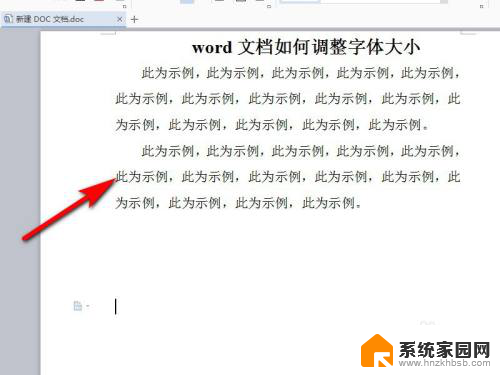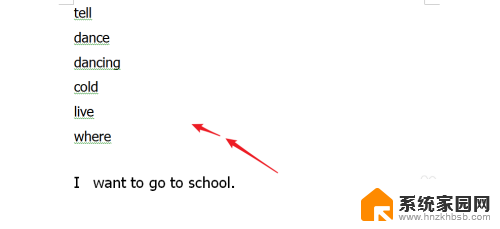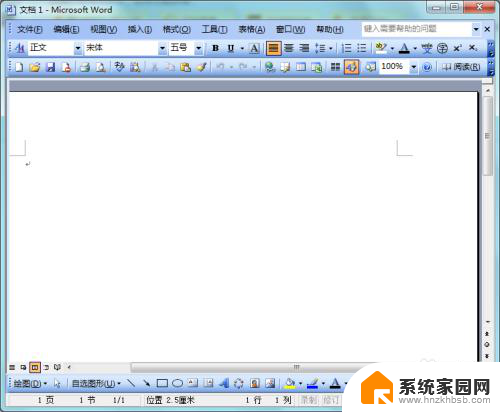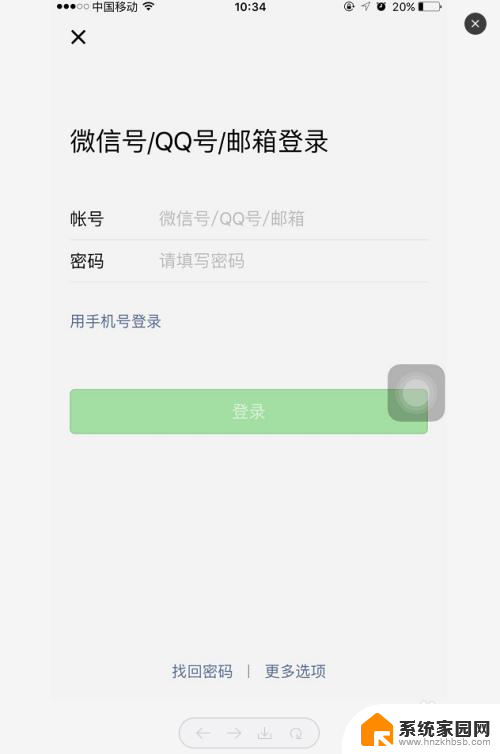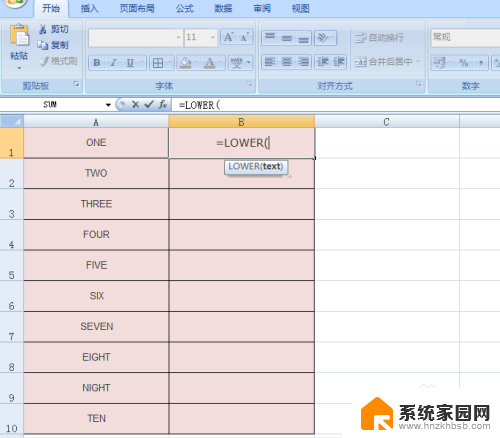word大写字母下角怎么打小字 word右下角小字字体大小调整
更新时间:2024-03-31 17:49:12作者:xiaoliu
在现代社会中我们经常使用电子设备进行文字输入和编辑,在这个过程中,我们可能会遇到一些特殊的需求,比如在文字的下角打上大写字母或者小字。这样的需求在一些场景下非常常见,比如在编辑软件中添加脚注或者注释时,需要在正文的右下角小字中进行补充说明。同时我们还可能需要调整右下角小字的字体大小,使其更加符合整体排版的要求。对于不熟悉这些操作的人来说,可能会感到困惑和不知所措。在本文中我们将介绍如何实现这些功能,并提供一些实用的技巧,帮助读者更加轻松地完成相关任务。
步骤如下:
1.打开Word,新建空白文档。在文档中输入内容。
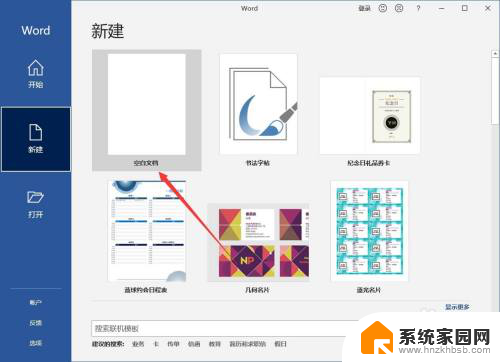
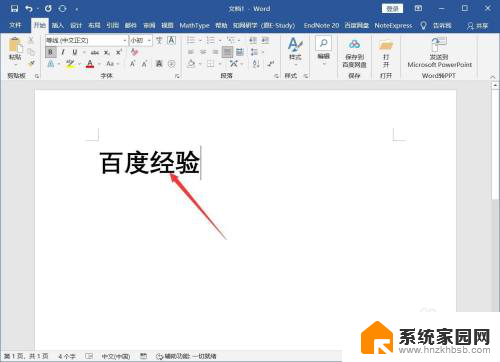
2.在需要输入右下角小字的地方右键鼠标,选择【字体】。
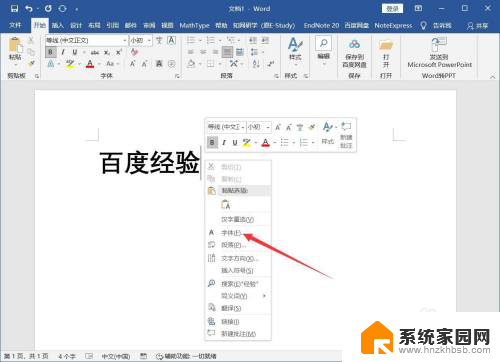
3.在字体设置中勾选【下标】,点击【确定】。
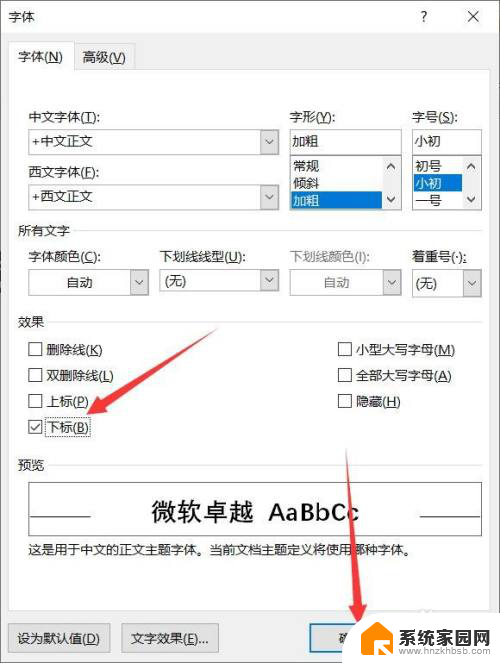
4.输入文字,可以看到文字出现在了内容的右下角。
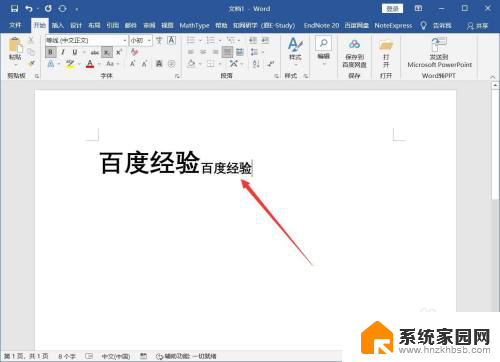
以上就是word大写字母下角怎么打小字的全部内容,有出现这种现象的朋友们可以根据我的方法来解决,希望对大家有所帮助。